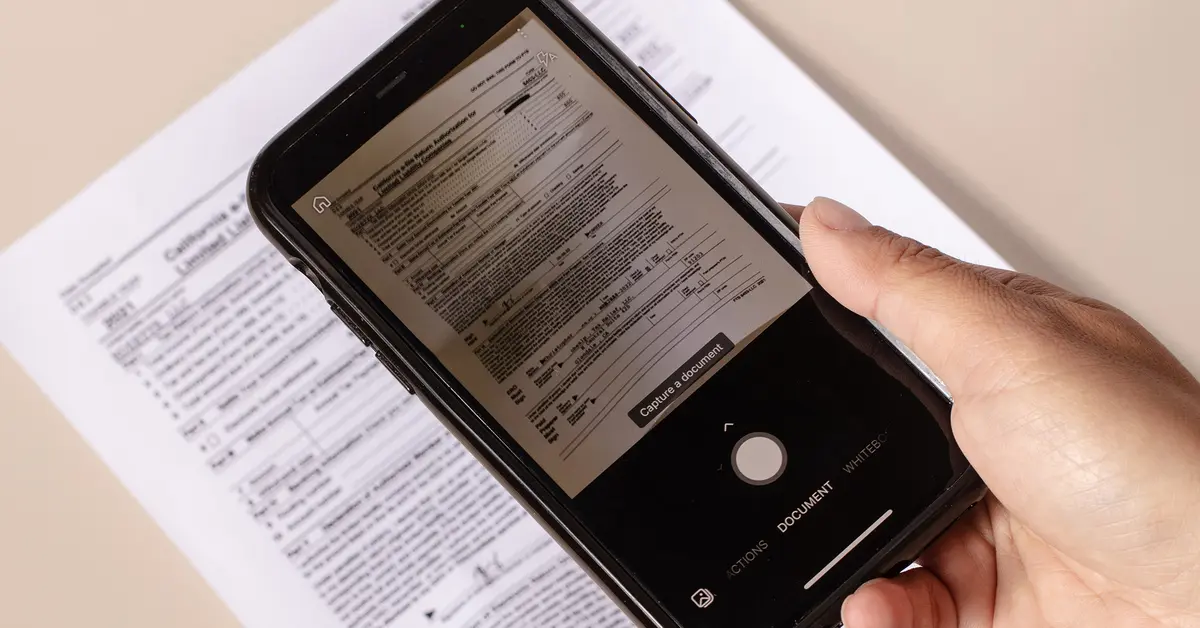
Technokuy.com – Artikel ini akan mengulas cara scan foto yang sudah dicetak pakai HP Android dan iPhone. Jadi, bagi pembaca yang penasaran dapat menyimaknya secara cermat, ya.
Pada era digital seperti sekarang ini, kebanyakan dari kita memiliki koleksi foto yang sudah dicetak dan ingin mengubahnya menjadi file digital.
Salah satu cara yang praktis dan efisien untuk melakukan hal ini adalah dengan menggunakan smartphone, baik itu Android maupun iPhone.
Dalam artikel ini, kita akan membahas cara scan foto yang sudah dicetak menggunakan HP Android dan iPhone.
Anda akan mendapatkan panduan langkah demi langkah untuk memindai foto dengan hasil yang maksimal dan menyimpannya sebagai file digital.
Sebelum memulai proses pemindaian foto, ada beberapa persiapan yang perlu Anda lakukan. Berikut adalah langkah-langkah persiapan sebelum memindai foto menggunakan HP Android atau iPhone:
1. Pastikan Anda memiliki aplikasi yang diperlukan. Untuk pemindaian foto, sangat direkomendasikan menggunakan aplikasi PhotoScan by Google. Anda dapat mengunduh aplikasi ini dari Play Store (untuk Android) atau App Store (untuk iPhone).
2. Setelah mengunduh aplikasi, instal dan buka aplikasi PhotoScan by Google di smartphone Anda.
3. Pada saat pertama kali membuka aplikasi, Anda perlu memberikan izin akses ke Penyimpanan File dan Kamera pada perangkat Anda. Pastikan untuk mengizinkan akses ini agar aplikasi dapat berfungsi dengan baik.
4. Siapkan meja atau permukaan datar lainnya sebagai tempat dudukan objek foto yang akan Anda scan.
Pastikan latar belakang atau meja tersebut berbeda dengan foto yang ingin Anda scan.
Dengan persiapan yang tepat, Anda siap untuk memindai foto yang sudah dicetak menggunakan HP Android atau iPhone.
Cara Scan Foto Menggunakan Aplikasi PhotoScan by Google
PhotoScan by Google adalah salah satu aplikasi populer yang memungkinkan Anda memindai foto dengan kualitas yang baik dan memperbaiki berbagai aspek foto seperti sudut, kilap, dan lainnya.
Berikut adalah langkah-langkah untuk memindai foto menggunakan aplikasi PhotoScan by Google:
1. Buka aplikasi PhotoScan by Google di smartphone Anda.
2. Arahkan kamera smartphone Anda ke foto yang ingin Anda scan.
3. Pastikan foto berada di dalam bidang pandang kamera dan ikuti petunjuk pada layar untuk mengatur sudut dan posisi foto dengan benar.
4. Tekan tombol pemicu di aplikasi untuk mengambil gambar foto.
5. Tunggu beberapa saat sambil aplikasi melakukan perbaikan otomatis pada hasil pemindaian foto.
6. Setelah selesai, Anda dapat melihat hasil pemindaian foto tersebut di galeri ponsel atau melalui tampilan preview di aplikasi.
Pengguna dapat mengulangi langkah-langkah di atas untuk memindai foto lainnya dengan menggunakan aplikasi PhotoScan by Google.
Aplikasi ini akan membantu Anda memperbaiki berbagai aspek foto sehingga hasil pemindaian terlihat lebih baik dan mirip dengan foto aslinya.
Alternatif Cara Scan Foto di Google Drive
Selain menggunakan aplikasi PhotoScan by Google, Anda juga dapat memindai foto menggunakan fitur scan yang tersedia di Google Drive. Berikut adalah langkah-langkah untuk memindai foto menggunakan Google Drive:
1. Buka aplikasi Google Drive di smartphone Anda.
2. Klik tombol “Tambahkan” yang terletak di kanan bawah layar, ditandai dengan ikon “+”.
3. Pilih opsi “Pindai” yang memiliki logo kamera.
4. Arahkan kamera smartphone Anda ke foto yang ingin Anda scan.
Alternatif Cara Scan Foto di HP Tanpa Aplikasi
Selain menggunakan aplikasi pihak ketiga, ada juga cara untuk memindai foto di HP tanpa perlu menginstal aplikasi tambahan. Berikut adalah langkah-langkahnya:
1. Buka aplikasi kamera bawaan di HP Anda.
2. Pastikan mode kamera dalam mode foto.
3. Atur objek foto yang ingin Anda scan di tempat yang datar dan terang.
4. Pastikan Anda memiliki cahaya yang cukup untuk memastikan hasil scan yang baik.
5. Arahkan kamera HP Anda ke objek foto dan pastikan objek tersebut berada di dalam bingkai kamera.
6. Tekan tombol rana kamera untuk mengambil foto.
7. Setelah mengambil foto, Anda dapat melihat hasilnya di galeri HP Anda.
8. Jika hasilnya belum memuaskan, Anda dapat mengulangi proses pengambilan foto hingga mendapatkan hasil yang diinginkan.
Dengan cara ini, Anda dapat memindai foto menggunakan kamera bawaan di HP Anda tanpa perlu menginstal aplikasi tambahan.
Alternatif Cara Scan Foto di iPhone Menggunakan Aplikasi Notes
Pengguna iPhone juga dapat memanfaatkan aplikasi bawaan yaitu Notes untuk memindai foto. Berikut adalah langkah-langkahnya:
1. Buka aplikasi Notes di iPhone.
2. Buat catatan baru atau buka catatan yang sudah ada.
3. Ketuk ikon “+” di bagian bawah layar dan pilih opsi “Pilih Foto atau Video”.
4. Pilih foto yang ingin Anda scan dari galeri foto iPhone Anda.
5. Setelah memilih foto, ketuk opsi “Pilih” di sudut kanan atas layar.
6. Foto akan muncul di catatan Anda, ketuk foto tersebut.
7. Di bagian atas layar, ketuk ikon “Berbagi” (ikon persegi dengan tanda panah keluar).
8. Pilih opsi “Simpan Gambar” untuk menyimpan foto hasil scan ke galeri foto iPhone Anda.
Dengan menggunakan aplikasi Notes, Anda dapat dengan mudah memindai foto di iPhone dan menyimpannya sebagai file digital.
Alternatif Cara Scan Foto Online
Tak hanya menggunakan HP Android atau iPhone, Anda juga dapat memindai foto secara online tanpa perlu menginstal aplikasi tambahan. Ada beberapa layanan online yang menyediakan fitur pemindaian foto, seperti Smallpdf, OnlineOCR, dan sebagainya.
Berikut adalah langkah-langkah umum untuk memindai foto secara online:
1. Buka situs web layanan pemindaian foto online yang Anda pilih.
2. Pilih opsi “Upload” atau “Choose File” untuk memilih foto yang ingin discan dari komputer atau perangkat.
3. Tunggu hingga proses pemindaian selesai.
4. Setelah selesai, Anda biasanya akan diberikan opsi untuk menyimpan hasil scan sebagai file digital.
5. Pilih opsi tersebut dan simpan file hasil scan ke lokasi yang diinginkan di komputer atau perangkat Anda.Pastikan untuk menggunakan layanan yang tepercaya dan aman saat memindai foto secara online.
Semoga informasi ini dapat membantu Anda dalam memindai foto yang sudah dicetak menggunakan HP Android atau iPhone.